După cum știți, computerele Mac sunt fiabile și aproape întotdeauna ușor de întreținut. Totuși, acest lucru nu înseamnă că nu trebuie să ignorați complet întreținerea sistemului. În acest articol, aș dori să împărtășesc câteva sfaturi simple care vor ajuta makoverdu-ul mediu să-și mențină Mac-ul în cel mai bun mod posibil.
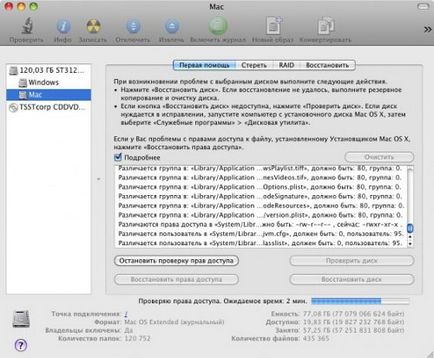
1. Porniți utilitarul de disc
Rularea utilitarului de disc o dată la fiecare două luni este o idee bună din două motive: restabilirea drepturilor de acces și, mai important, verificarea și restaurarea hard disk-ului. Utilitarul de disc este disponibil pe fiecare Mac - utilitarul este localizat în folderul / Applications / Utilities. Ambele proceduri, pe care le-am menționat mai sus, se află în fila "Primul ajutor". Să aruncăm o privire la fiecare dintre ele în detaliu.
a) Restaurați drepturile de acces
Restaurarea drepturilor de acces este o bună practică, dar acest lucru nu este un remediu pentru toate bolile, cum spun unii profesioniști. Cu toate acestea, fiecare macovodu ar trebui să fie rulat din când în când, mai ales după instalarea sau înlăturarea unui număr mare de aplicații.
b) Restaurați discul
În opinia mea, aceasta este cea mai importantă parte a funcționalității Disk Utility. Deși puteți verifica întotdeauna volumul de încărcare în orice moment, este mai bine să restabiliți discul de boot din partiția de recuperare utilizând combinația de comenzi rapide Command + R și să rulați din acest moment programul Disk Utility. Veți avea nevoie de acest lucru dacă hard diskul este deteriorat sau conține zone parțial deteriorate. Nu uitați să rulați Verify Disk nu numai pe unitatea însăși (numele unității fizice), ci și pe partiția de boot (în cazul în care se numește Mac). Dacă apar erori, ele vor fi evidențiate cu roșu. Din fericire, Utilitarul de disc aproape întotdeauna se descurcă cu eliminarea lor.
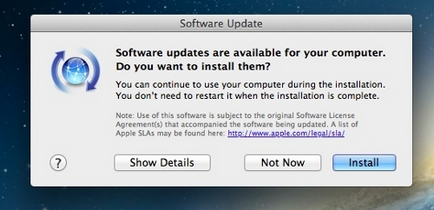
2. Actualizați software-ul pe Mac
Menținerea software-ului pe Mac într-o stare actualizată este cu adevărat vitală. Din când în când, executați actualizarea software-ului din meniul Apple și verificați actualizările aplicațiilor individuale din Mac App Store. Actualizarea poate conține corectări ale erorilor comune, îmbunătățirea securității și extinderea funcționalității. Nu există niciun motiv pentru care să nu verificați din când în când versiunile noi ale programelor instalate.
În mod implicit, Software Update verifică actualizările o dată pe săptămână, însă, în Mac App Store pe OS X Lion, utilizatorul trebuie să verifice manual actualizările. După cum știți, în noul sistem OS X Mountain Lion, caracteristica Software Update a fost complet "mutată" în Mac App Store, deci acum acest proces va fi complet automatizat.
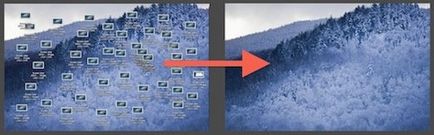
3. Păstrați desktop-ul curat
Credeți sau nu, un număr mare de fișiere de pe desktop poate încetini de asemenea Mac-ul. Încetinirea nu este atât de vizibilă pe noile modele Mac, dar acest lucru este încă observat, deoarece fiecare fișier și miniatură a icoanei sale ocupă memoria. Și cu cât este mai puțin RAM liber, cu atât mai mult frânează computerul. Cea mai bună soluție pentru această situație este de a crea obiceiul de a curăța periodic desktop-ul și de a muta fișierele în folderele corespunzătoare. Dacă acest lucru este prea plictisitor pentru dvs., puteți să mutați pur și simplu toate elementele desktop într-un folder separat pentru a le rezolva mai târziu.
Dacă nu vă puteți forța să faceți acest lucru singur, puteți utiliza aplicațiile potrivite pentru a vă curăța automat spațiul de lucru și pentru a muta fișiere într-un anumit dosar la intervale regulate.
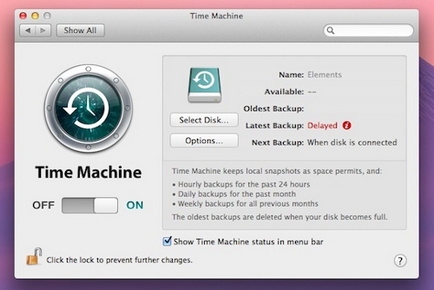
4. Păstrați periodic datele dvs. personale
Efectuarea de backup-uri regulate este necesară pentru întreținerea Macului. Aceasta este o practică bună, pentru că veți putea repara rapid totul în caz de probleme. Cea mai simplă soluție pentru copierea de rezervă a datelor pe Mac este aplicația Time Machine încorporată. Veți avea nevoie de o unitate hard disk externă, dar după instalarea Time Machine, restul procesului automat de backup va merge foarte simplu și fără efort.
Dacă nu ați configurat încă o mașină Time, ar trebui să o faceți. Comandați o unitate hard disk externă mare și ieftină și apoi configurați Time Machine din preferințele sistemului. Veți fi foarte fericiți când trebuie să restaurați fișiere vechi și date.
Articole similare
Trimiteți-le prietenilor: